Unity Basic (2/5): Giới thiệu Unity Editor
Bài đăng này đã không được cập nhật trong 2 năm
Phuongne, Th3 07, 2021
Bài trước: C1. Các khái niệm cơ bản: GameObject, Component, Scene, Prefab… trong Unity3D
Unity Editor sẽ là nơi bạn làm việc một cách trực quan với các đối tượng, gameObjects, components, scripts,… Thiết lập thông số, thư viện của game cũng như tổ chức, sắp xếp assets.
Để có thể follow các bài viết tốt hơn, hãy sử dụng các phiên bản LTS (Long-term support) mới nhất của Unity nhé. LTS là các phiên bản stable được Unity hỗ trợ lâu dài, các bạn có thể đọc thêm ở Long Term Support.
Bài viết mình sẽ sử dụng bản 2019.4.20f1 LTS nhé.
Unity Editor
Đây là một trong những concept quan trọng nhất của Unity, các bạn có thể mở Unity Editor lên để follow, chúng ta sẽ đi qua một vài tab cơ bản nhất trên Editor.

Scene View (màn hình thế giới game)
Đây là cửa sổ của thế giới game trong scene hiện tại, nơi lưu trữ toàn bộ các elements (có thể nhìn thấy hoặc không) của scene. Bạn có thể theo dõi được vị trí tương đối của chúng cũng như thực hiện một số chỉnh sửa đơn giản.
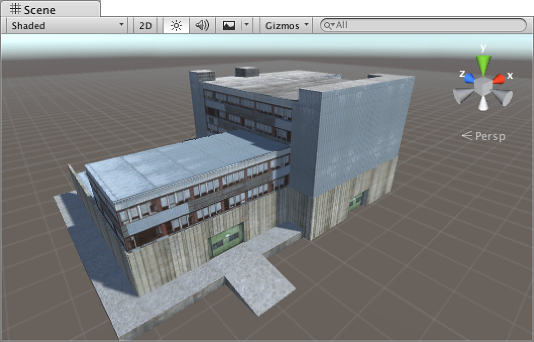
Đa số các hoạt động chỉnh sửa gameObject sẽ được thực hiện trên đây, khi bạn thực hiện các hành vi di chuyển, xoay,… thì các thông số cũng sẽ được thay đổi theo.
Để theo dõi các thông số public, các bạn có thể xem ở tab Inspector mà mình sẽ giới thiệu ở dưới đây.
Game View (màn hình Game)
Đây là màn hình mà player (người dùng) sẽ nhìn thấy khi chơi game của bạn. các vật thể được hiển thị nhờ camera.
Chúng ta cũng có thể thay đổi tỉ lệ khung hình của game như 5:4, 4:3, 3:2:
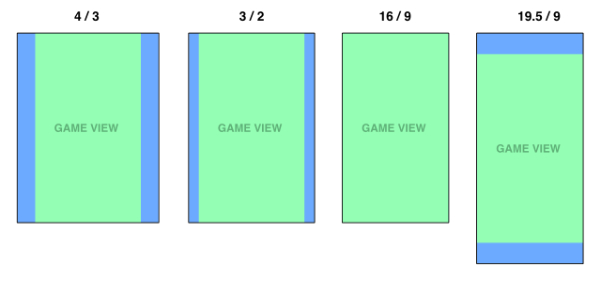
Nếu thấy thiếu tỉ lệ, bạn có thể tự tạo custom aspect ratio để test:

Hierachy (Tab phân bậc)
Tab này sẽ lưu trữ toàn bộ các gameObjects có trong scene của bạn, đồng thời có một đặc điểm về gameObjects mà bạn cần lưu ý đó là tính phân cấp (hay phân bậc) thành cây.
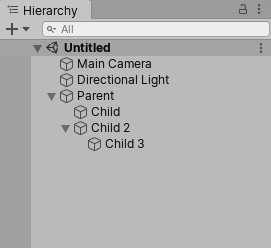
Khi bạn di chuyển hay xoay gameObject cha, các children của nó cũng sẽ di chuyển và xoay tương ứng. Điều này cũng dễ hiểu, giả sử:
- gameObject Player nhặt được 2 gameObjects giày, như vậy bạn sẽ muốn 2 gameObjects giày làm con (child) của Player. Như vậy khi player di chuyển, giày của bạn sẽ luôn dính vào chân của Player.
- Trong gameObject Building chứa nhiều gameObjects Room, mỗi gameObject Room lại có nhiều gameObject Furnitures như vậy khi di chuyển Building bạn sẽ có thể di chuyển toàn bộ trong một lần thay vì di chuyển từng cái.
Inspector (Tab theo dõi)
Inspector giúp bạn theo dõi các thông số của một/ nhiều gameObject khi bạn nhấn vào một gameObject bất kỳ trên tab Hierachy.
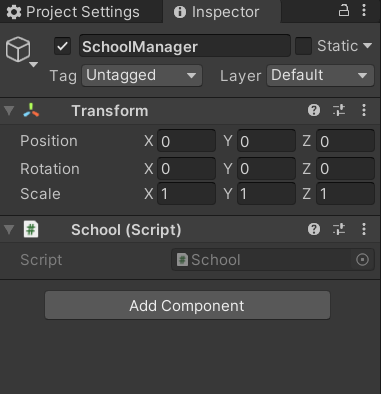
Nếu bạn có một gameObject gọi là Player chẳng hạn, khi click vào nó trên tab Hierachy, chúng ta sẽ theo dõi được vị trí x, y và z trong không gian, tốc độ, hình ảnh hiển thị,… trên tab Inspector.
Tối thiểu nhất, khi click vào một gameObject bất kỳ, bạn sẽ theo dõi được thông số của component Transform (hoặc RectTransform). Tất nhiên nếu bạn theo nhiều components khác như Animator, MeshRenderer, Rigidbody,… thì bạn cũng theo dõi được thông số của các components tương ứng với gameObject đã chọn.
Project (Assets của bạn)
Tab project sẽ lưu trữ toàn bộ các assets mà bạn import vào để sử dụng cho game của mình.
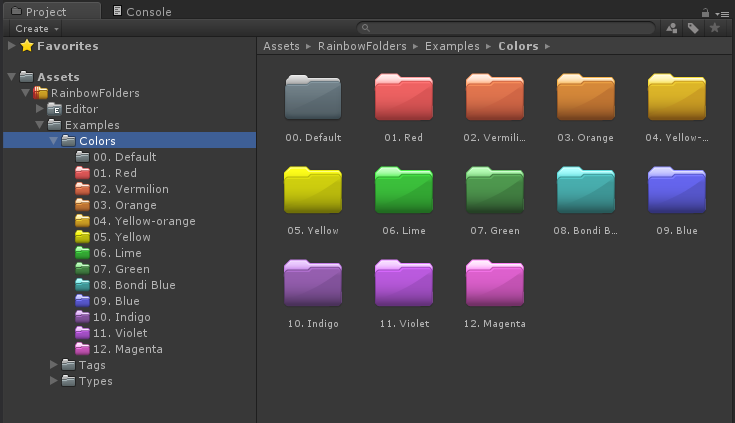
Bạn có thể tổ chức và quản lý assets bằng các folders, hoặc tìm kiếm theo asset type (models, materials, audio, prefabs, scripts,…)
Disclaimer
Bài viết được đăng vào 2021, chỉ có giá trị tham khảo các bạn nhé 
Bài tiếp theo: C3. Làm quen với Scripts (Geometry, Start, Awake, Update,…)
All rights reserved